3 semplici modi per annullare l'eliminazione delle foto su iPhone con o senza backup
Hai recentemente ripristinato le foto di iPhone per qualsiasiragione e mi piacerebbe sapere come si può ripristinare una foto su iPhone? Forse a causa di un incidente o di un errore di jailbreak, alcune foto sono state eliminate dal tuo iPhone e devi sicuramente ripristinarle.
Le foto sinceramente sono diventate una parte molto importantedelle nostre vite. Aiuta a preservare i ricordi del passato con amici, parenti, coniuge, figli o fratelli e colleghi. Perdere tali ricordi per qualsiasi motivo potrebbe essere un'esperienza piuttosto lacrimosa per alcuni. Bene, ecco 3 semplici metodi per recuperare quei meravigliosi ricordi condivisi per ripristinare le foto su iPhone XS / XS Max / XR / X / 8/8 Plus / 7/7 Plus / 6S / 6 / SE / 5s / 5.
- Modo 1: un modo rapido per ripristinare le foto di iPhone dall'album eliminato di recente
- Modo 2. Semplici passi per ripristinare le foto da iPhone senza backup
- Modo 3: come annullare le foto cancellate da iPhone con i backup di iTunes / iCloud
Modo 1: un modo rapido per ripristinare le foto di iPhone dall'album eliminato di recente
Fortunatamente, i produttori di iPhone, Apple ha fattopreparativi per quando eliminare le foto per qualsiasi motivo. Pertanto, per iOS 8 o versioni successive, ottieni un'app; Album fotografico eliminato di recente sul dispositivo. Con tale app, ti dà molto tempo per ripristinare le foto cancellate.
Questo passaggio si applica alle foto non ripristinate di iPhone che utilizzano le funzionalità Eliminate di recente su iPhone:
Azione 1: fai clic sull'app Foto> fai clic su Album> Scorri verso il basso> Album eliminato di recente.
Azione 2: fai clic sull'album Eliminato di recente per aprire> Esegui un'anteprima delle foto eliminate di recente per ripristinarle.
Azione 3: tocca seleziona> Seleziona le immagini da ripristinare> Vai nell'angolo in basso a destra e fai clic su Ripristina.
Azione 4: tornare alla galleria o alla sezione foto per vedere se le immagini sono state ripristinate. È così semplice!

Condizioni per l'utilizzo dell'album eliminato di recente per ripristinare le immagini su iPhone:
- Il recupero dell'album fotografico funziona solo con le foto eliminate dal rullino fotografico. Se li hai eliminati dall'album Eliminati di recente, potresti non avere un backup.
- L'app consente di recuperare foto cancellate 30 giorni e meno. Dopo 30 giorni viene automaticamente eliminato.
- Si applica all'eliminazione di singole foto o di dimensioni inferioriquantità di foto. Non è applicabile all'eliminazione del Rullino fotografico completo, sincronizzazione iCloud, aggiornamenti iOS o scomparsa a causa del ripristino di iDevice.
Non sono ancora soddisfatto delle soluzioni da ripristinarefoto iPhone? Bene, non ti preoccupare, ti mostriamo i modi più semplici e veloci su come ripristinare le foto su iPhone XS / XS Max / XR / X / 8/8 Plus / 7/7 Plus / 6S / 6 / SE / 5s / 5, iPod e iPad.
Modo 2. Semplici passi per ripristinare le foto da iPhone senza backup
Con gli strumenti giusti, è possibile ripristinare facilmentefile o foto cancellati. Ecco l'opzione migliore che non hai mai pensato di provare prima; e questo si basa su app come https://www.tenorshare.com/products/iphone-data-recovery.html. Oggi centinaia di app per il recupero dei dati per iPhone punteggiano Internet. Ma con Tenoshare ottieni un mezzo eccezionale, facile e veloce per recuperare quei ricordi piacevoli.
Azione 1: collegare il dispositivo tramite USB al computer> Attendere la risposta. Fare clic sul software Tenoshare su PC per aprire l'interfaccia utente e fare clic su "Trust" quando viene visualizzato un messaggio popup.
Azione 2: fare clic su Avvia scansione per vedere tutte le foto sul dispositivo.

Azione 3: Seleziona tutte le foto che desideri ripristinare spuntando> puoi visualizzare l'anteprima delle foto prima di ripristinarle. Tocca il pulsante Ripristina nell'angolo in basso a destra per ripristinare le foto iPhone. Ora hai i ricordi desiderati indietro!

Modo 3: come annullare le foto cancellate da iPhone con i backup di iTunes / iCloud
Nel caso in cui hai fatto un backup con iTunes eiCloud quindi puoi usarlo come un modo semplice per recuperare le foto tramite l'app Tenoshare. Ecco alcuni dei vantaggi dell'utilizzo dell'app Tenoshare iPhone Data Recovery:
- Puoi ripristinare selettivamente i file dal backup di iTunes e iCloud senza sovrascrivere i dati recenti su iDevice.
- Puoi ottenere foto dal backup di iTunes e iCloud anche quando il tuo iPhone viene bloccato, disabilitato o inaccessibile.
- Tenoshare offre software ben studiato e aggiornato regolarmente con funzionalità di scansione avanzate e intelligenti.
- Ottieni anche una versione di prova gratuita del software per scansionare il tuo telefono.
- Interfaccia utente facile da navigare.
Procedura per annullare l'eliminazione di foto su iPhone dal backup di iTunes:
Azione 1: navigare per ripristinare dal backup di iTunes> selezionare il file di backup iTunes appropriato> fare clic su Avvia scansione.
Azione 2: selezionare le foto da visualizzare in anteprima> Fare clic su Ripristina nell'angolo in basso a destra.

Procedura per annullare l'eliminazione delle foto su iPhone dal backup iCloud:
Azione 1: accedi al tuo account iCloud o passa all'accesso al software sul PC.
Azione 2: scegli un backup iCloud e scegli il tipo di file "Foto" per scaricare foto da iCloud.
Azione 3: Anteprima foto> fare clic su Ripristina. Ecco qua! Le foto perse su iPhone dovrebbero essere già ripristinate.
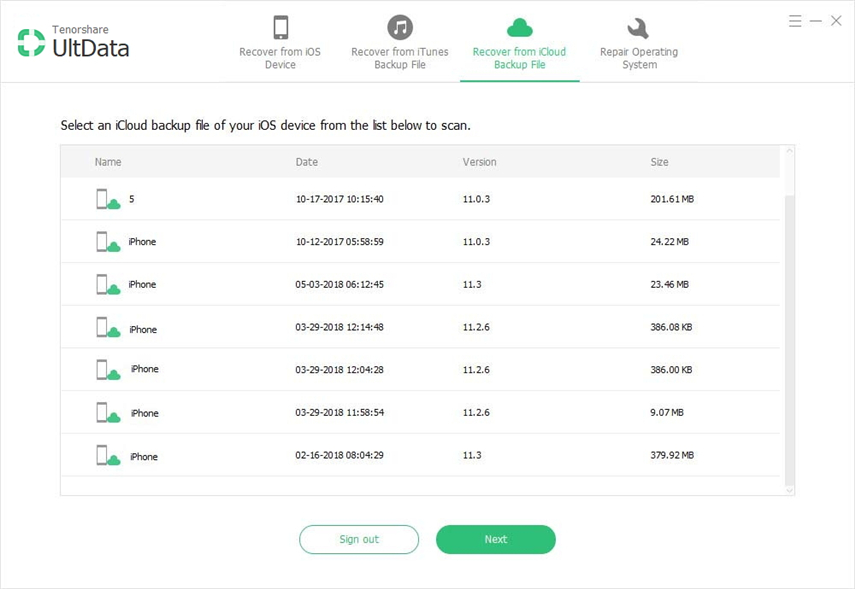
Ora che sai cosa fare su come ripristinarefoto su iPhone dovresti essere abbastanza sicuro di provare questa guida. O addirittura condividi ciò che hai imparato con gli amici. Ma tieni presente che non puoi sempre raggiungere il 100% di percentuale di successo di ripristino delle foto quando ripristini le immagini di iPhone. Pertanto, consigliamo sempre di eseguire il backup delle foto utilizzando l'app https://www.tenorshare.com/products/icarefone.html sul PC in quanto tutti gli altri mezzi offrono limitazioni.









